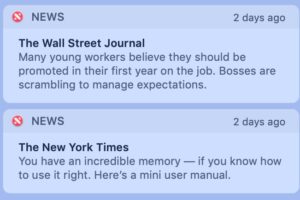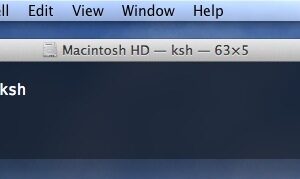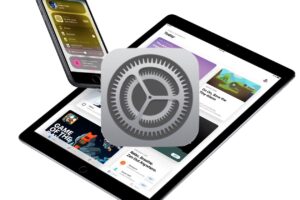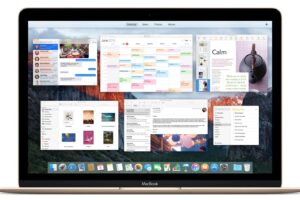Comment enregistrer une note-clé .key sous forme de présentation PowerPoint .pptx sur Mac

Les présentations Keynote sont enregistrées par défaut sous forme de fichiers .key, mais comme Keynote ne fonctionne que sur les logiciels Apple et iCloud, il n'est pas toujours possible d'ouvrir une présentation .key sur PowerPoint. La solution la plus simple consiste à enregistrer une présentation Keynote .key en tant que présentation PowerPoint .pptx, qui peut ensuite être ouverte dans Microsoft Office, Google Slides Docs, Keynote, OpenOffice ou toute autre application de présentation, quelle que soit la plate-forme sur laquelle elle fonctionne, qu'il s'agisse de Windows, de Linux, d'un autre Mac ou même de l'iPad.
Ce que nous allons faire, c'est enregistrer le fichier de la présentation Keynote en tant que fichier de présentation Powerpoint en utilisant la capacité d'exportation de l'application. Cela permet essentiellement de convertir le fichier Keynote .key en un fichier Powerpoint .pptx. Vous pouvez le faire avec une nouvelle présentation ou un fichier de présentation Keynote existant, cela n'a pas d'importance. Pour de meilleurs résultats, vous devrez mettre à jour Keynote avec la dernière version disponible pour votre Mac.
Notez que si le fichier Keynote est protégé par un mot de passe, vous voudrez le déverrouiller avant de l'enregistrer sous forme de fichier Powerpoint.
Comment exporter des fichiers de notes clés (.key) sous forme de PowerPoint (.pptx) sur Mac
- Créer une nouvelle présentation ou ouvrir une présentation Keynote existante sur le Mac avec l'application Keynote
- Allez dans le menu "Fichier" et choisissez "Exporter vers" et choisissez "PowerPoint"
- Dans l'écran d'exportation, assurez-vous que vous êtes dans l'onglet "PowerPoint", puis choisissez sous Options avancées le format : ".pptx" et cliquez sur le bouton Suivant
- Sélectionnez le nom du fichier et la destination où enregistrer le fichier Keynote sous forme de présentation Powerpoint
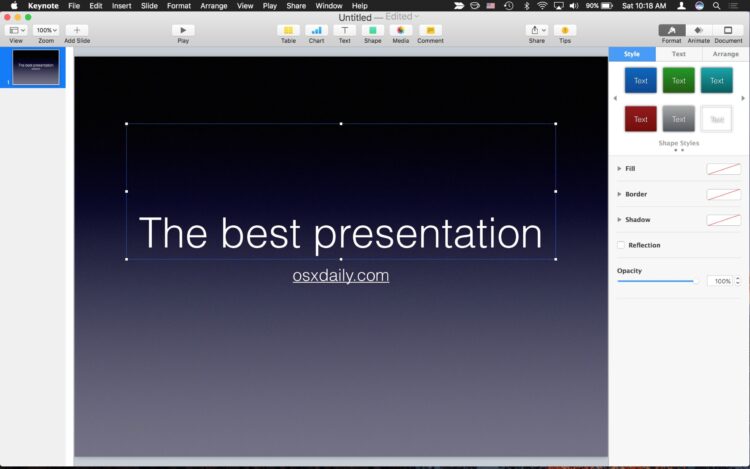
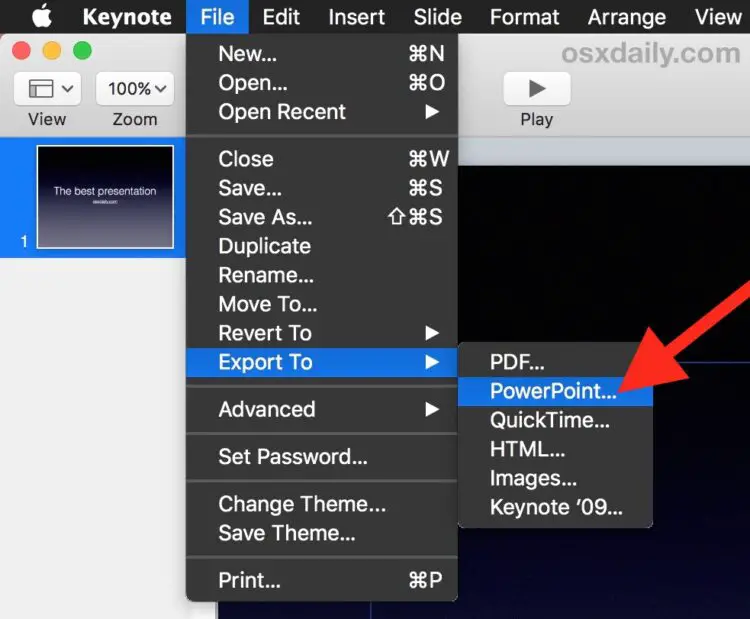
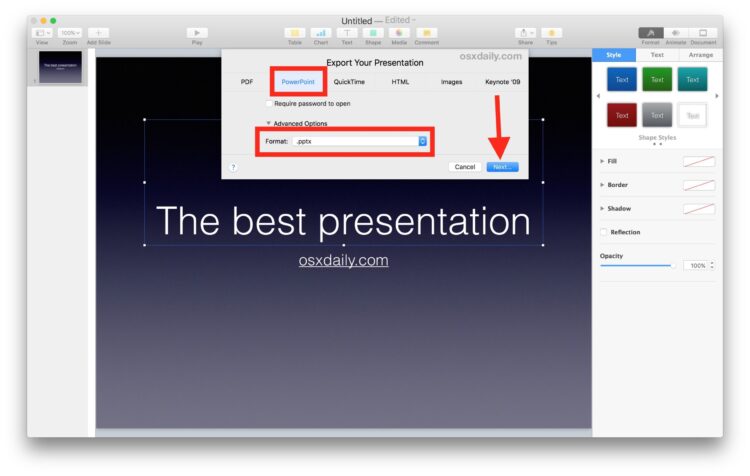
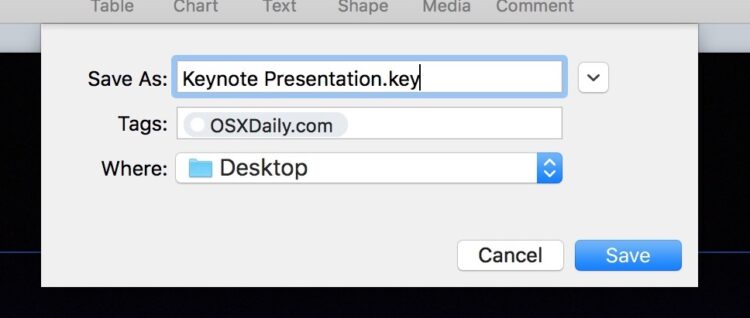
Le format de fichier de présentation .pptx est généralement plus compatible avec un ensemble plus large d'applications et de systèmes d'exploitation que le format de fichier natif Keynote .key, ce qui peut être utile si vous travaillez sur plusieurs plates-formes ou s'il y a un problème de compatibilité avec une présentation Keynote. Le format de fichier PowerPoint est également généralement reconnu par la plupart des autres applications de présentation, y compris Google Slides, Microsoft Office, d'autres versions de Keynote sur Mac, OpenOffice, et même Preview sous Mac OS. De même, vous pouvez trouver utile d'enregistrer les fichiers Pages au format Word .docx, surtout si vous êtes dans un environnement où vous êtes sur un Mac mais que d'autres utilisateurs sont sur différents PC Windows avec la suite Office.
Le fichier .pptx enregistré sera entièrement compatible avec Microsoft Office et Microsoft Powerpoint, et il pourra ensuite être ouvert dans ces applications sur un PC ou un Mac Windows.
Vous pouvez également choisir le format .ppt si vous essayez de rendre le fichier Keynote .key compatible avec une version beaucoup plus ancienne de Microsoft Office et Powerpoint.
N'oubliez pas que les versions d'aperçu de la suite Microsoft Office 2016 pour Mac sont téléchargeables gratuitement et que les applications Microsoft Office pour iOS sont également gratuites. Si vous hésitez à vous procurer ces applications et à travailler directement avec les formats de fichiers Office natifs plutôt qu'avec la suite iWork, vous pouvez d'abord les essayer sur vos appareils Apple sans engagement particulier.
Vous connaissez une meilleure façon de convertir les fichiers Keynote .key en Powerpoint .pptx ? Faites-le nous savoir dans les commentaires !